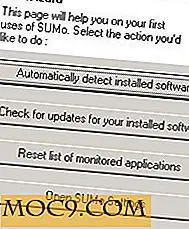כיצד להפעיל צבע כותרת ברים על Windows שאינם פעילים ב - Windows
ב- Windows 10, מיקרוסופט עשתה הרבה שינויים בממשק המשתמש והצבע של שורת הכותרת של הסרגלים הוא אחד מהם. בתחילה, מיקרוסופט הסירה את כל צבע שורת הכותרת של החלון והחליפה אותו בצבע לבן. למרות כותרות כותרת החלון הלבן נראה יפה, זה יכול להיות די כואב בעת עושה דברים קטנים כמו גרירה לחיצה כפולה על שורת הכותרת ברים.
בעדכון הקודם, מיקרוסופט ביצעה כמה שינויים, ועכשיו כל שורת הכותרת פעיל החלון יהיה גם צבע על פי בחירתך או Windows בוחרת את זה בשבילך על פי הטפט שלך. ניתן לשנות את צבע שורת הכותרת על ידי פתיחת החלון "כל ההגדרות", ולאחר מכן לנווט אל "התאמה אישית" ולאחר מכן אל "צבעים".
עם זאת, כל שורת הכותרת שאינם פעילים עדיין לבנים, ובעוד אין דרך פשוטה לשנות את צבע שורת הכותרת עבור Windows לא פעיל, הנה כיצד להפעיל את שורת הכותרת ברים על חלונות שאינם פעילים ב- Windows 10.

אפשר בכותרות צבע כותרת על Windows שאינם פעילים
כדי לאפשר שורת כותרת צבעונית בחלונות לא פעילים, עליך לערוך את הרישום של Windows. לפני לעשות משהו ברישום, לא לשכוח שיש גיבוי טוב, רק במקרה.
כדי להתחיל, לחץ על "Win + R", הקלד regedit ולחץ על הלחצן Enter כדי לפתוח את עורך הרישום של Windows.

לאחר פתיחת עורך הרישום, נווט אל המקש הבא.
HKEY_CURRENT_USER \ תוכנה \ Microsoft \ Windows \ DWM

כאן אנחנו צריכים ליצור ערך DWORD חדש כדי לאפשר שורת הכותרת צבע על חלונות שאינם פעילים. לשם כך, לחץ לחיצה ימנית על החלונית הימנית, בחר "חדש" ולאחר מכן "ערך DWORD (32-bit)".

הפעולה הנ"ל תיצור ערך חדש. פשוט לחץ לחיצה ימנית על הערך החדש שנוצר, בחר שינוי שם ואת שם "AccentColorInactive".

לאחר שינוי שם חדש, לחץ עליו פעמיים. פעולה זו תפתח את "ערוך DWORD (32-bit) ערך" חלון. כאן, ודא כי כפתור הבחירה "הקסדצימלי" נבחר ולהזין את הערך hex ללא סמל חשיש (#) של הצבע שאתה רוצה את החלון הלא פעיל להיות.
במקרה שלי, אני רוצה את חלונות פעיל להיות בצבע אפור בהיר, אז נכנסתי ערך כמו eeeeee . ברגע שהם נכנסים ערך hex של הצבע הרצוי, פשוט לחץ על כפתור "אישור" כדי לשמור את השינויים.

אתה יכול לקבל את הערך hex של כל צבע שאתה רוצה מכל תוכנת עריכת תמונה כמו Photoshop או ממקורות מקוונים כמו בוחר צבע.
לאחר שתסיים עם הכל, זה איך זה צריך להיראות כמו הרישום של Windows. כפי שניתן לראות, הערך שונה באופן אוטומטי כדי לעמוד בדרישות הרישום של Windows.

ברגע שתסיים לערוך את הרישום, השינויים ייכנסו לתוקף באופן מיידי. מנקודה זו קדימה כל חלונות לא פעיל שלך יהיה צבע שציינת ברישום של Windows. אם אינך רואה את השינוי, פשוט הפעל מחדש את המערכת.

בעתיד, אם אי פעם תרצה לחזור, פשוט למחוק את הערך החדש שנוצר, ואתה טוב ללכת.
האם להגיב מתחת לחלוק את המחשבות והניסיון שלך על השימוש בשיטה לעיל כדי לאפשר שורת הכותרת ברים על חלונות לא פעילים ב- Windows 10.